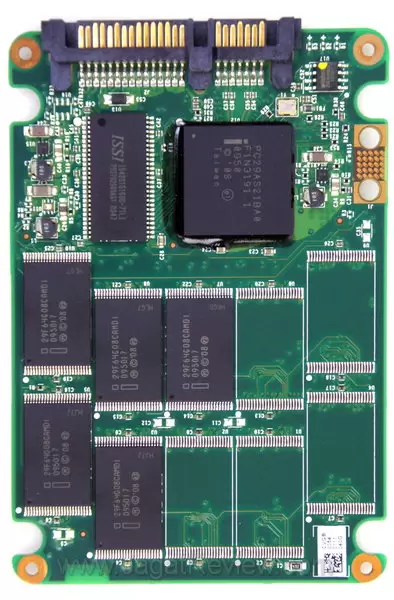Berikut ini penjelasan Jenis Monitor Komputer :
Monitor CRT merupakan monitor menggunakan media tabung sinar katoda atau kebanyakan orang menyebutnya dengan monitor tabung. Monitor CRT dibuat menggunakan tabung hampa untuk layarnya. Monitor CRT mirip dengan jenis televisi tabung. Cara kerja monitor CRT yaitu dengan memancarkan sinar elektron ke sebuah titik-titik kecil di layar. Sinar tersebut menampilkan sisi terang jika diperkuat, sedangkan untuk diperlemah untuk sisi yang gelap. Monitor CRT lebih murah ketimbang jenis-jenis monitor komputer yang lainnya. Namun monitor CRT ini berukuran cukup besar membuat tempat diletakkannya monitor tersebut haruslah luas.
# Monitor LCD (Liquid Cristal Display)
Tidak seperti Monitor CRT yang menggunakan tabung hampa, Monitor LCD menggunakan media cairan kristal. Cara Kerja Monitor LCD itu dengan cara memancarkan sinar melalui kristal cair, yang kemudian dipancarkan secara elektrik sehingga membentuk sebuah panel-panel kecil yang datar. Monitor LCD komputer ini dari segi bentuk menggunakan teknologi Flat Panel Display atau monitor berlayar datar. LCD memiliki kemampuan resolusi yang lebih tinggi dibandingkan monitor CRT. Dengan bentuk yang ramping dan pipih penggunaan monitor LCD dipadukan dikomputer portable atau laptop. Berikut ini Kelebihan Monitor LCD dan Kelemahan Monitor LCD.
# Monitor LED (Light Emitting Diode)
Monitor LED memiliki bentuk seperti Monitor LCD namun monitor LED lebih ramping. Monitor LED memunculkan sebuah tampilan pada layar menggunakan emisi cahaya. Monitor LED menggunakan teknologi LED backlight. LED lebih efisien mengeluarkan cahaya. Kelebihan monitor LED dari segi konsumsi daya listrik monitor LED lebih hemat daripada monitor LCD. Namun kelemahan monitor LED yaitu harga lebih mahal daripada monitor LCD.
# Monitor Plasma
Monitor Plasma merupakan monitor yang menggunakan gas neon atau xenon yang diletakkan diantara dua lapisan plat kaca. Pada lapisan gas di aliri listrik yang memberi reaksi berupa penciptaan pixel. Kualitas gambar lebih baik karena dalam proses pembuatan gambar dilakukkan secara langsung tanpa harus diuraikan terlebih dahulu. Monitor Plasma menggunakan teknologi gabungan, antara CRT dengan LCD. Hal ini membuat kitipisan Monitor Plasma menyerupai Monitor LCD dan sudut pandang pun luas seperti Monitor CRT.
Itulah penjelasan dari Macam-Macam Monitor, begitu banyak monitor yang telah diproduksi oleh para produsen, tinggal anda yang memilih untuk menggunakan yang jenis monitor yang mana. Demikian artikel tentang Jenis Monitor Komputer dan Penjelasan. Semoga artikel ini bisa bermanfaat bagi semuanya. Terima Kasih atas perhatiannya.